php小编草莓带你了解win10电脑蓝屏显示的处理操作步骤。在使用windows 10系统时,遭遇蓝屏显示是常见问题,给用户带来困扰。正确处理蓝屏显示问题,可以帮助恢复电脑正常运行。接下来,我们将详细介绍处理蓝屏显示的操作步骤,让你轻松解决win10电脑蓝屏问题。
1、在Cortana搜索栏中输入【regedit】,回车确认,进入注册表编辑器。
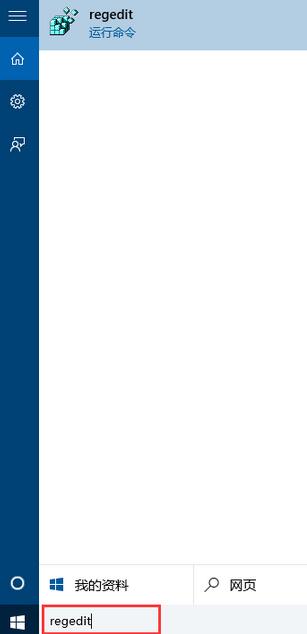
2、在注册表编辑器中,依次点击展开HKEY_LOCAL_MACHINESystemCurrentControlSetControlCrashControl。

3、在CrashControl项的右侧窗口空白处,点击右键选择【新建→DWORD(32位)值】,重命名为DisplayParameters。

4、双击刚新建的值,将其数值数据改为【1】,点击【确定】即可。

以上就是WIN10电脑蓝屏显示的处理操作步骤的详细内容,更多请关注php中文网其它相关文章!

电脑蓝屏修复工是一款跨平台全能修复工具,主要解决各种各种常见的蓝屏问题,一键修复电脑蓝屏问题!有需要的小伙伴快来保存下载使用吧!

Copyright 2014-2025 https://www.php.cn/ All Rights Reserved | php.cn | 湘ICP备2023035733号